Quản lý mật khẩu Facebook với trình quản lý mật khẩu sẽ trở nên dễ dàng hơn bao giờ hết với các tính năng nổi bật của nó. Hiện nay trên thị trường có rất nhiều phần mềm quản lý mật khẩu với những ưu điểm riêng.
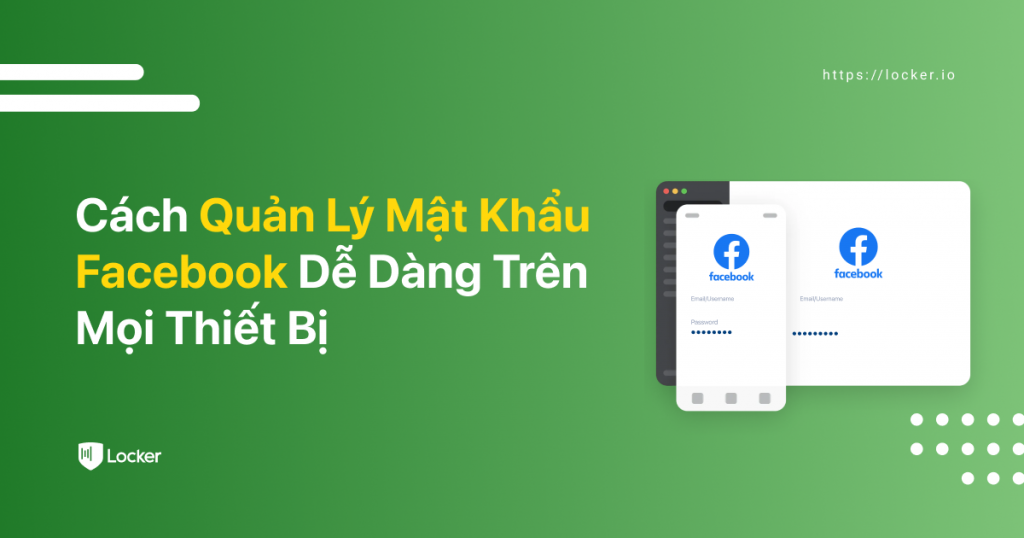
Hãy cùng tìm hiểu cách quản lý mật khẩu Facebook và các ứng dụng trình quản lý mật khẩu trong bài viết này.

Cách xem mật khẩu Facebook trên thiết bị của bạn
Bạn chỉ xem lại được mật khẩu Facebook mình khi bạn đã bật chức năng lưu mật khẩu ở trên trình duyệt. Chức năng này sẽ xuất hiện khi lần đầu tiên bạn đăng nhập vào Facebook ở Safari, Chrome hay ở thiết bị di động nào.
Trên điện thoại
Android
Để có thể xem mật khẩu Facebook ở trên Android thì trước hết bạn cần tài Google Chrome ở Google Play. Sau khi tải xong thì đăng nhập tài khoản Facebook ở trình duyệt web này và chọn lưu mật khẩu. Kế tiếp bạn tiến hành các bước như sau:
Bước 1: Vào trình duyệt web Chrome chọn biểu tượng 3 chấm bên trên góc phải màn hình à Chọn Cài đặt.
Bước 2: Ở Cài đặt, bạn chọn Mật khẩu và nhấn tiếp vào facebook.com.
Bước 3: Chọn biểu tượng con mắt để có thể xem mật khẩu Facebook.
iPhone
Đối với các thiết bị iOS 13 trở xuống thì có các bước như dưới đây:
Bước 1: Vào Cài đặt chọn Mật khẩu và Tài khoản, tiếp theo chọn Mật khẩu web và ứng dụng.
Bước 2: Bạn kéo giao diện sẽ nhìn thấy hiển thị mật khẩu Facebook của mình tại mục này và xem.
Đối với các thiết bị điện tử iOS 14:
Bước 1: Chọn Cài đặt, kéo xuống nhấn chọn Mật khẩu hoặc có thể tìm kiếm Mật khẩu bằng cách gõ từ key “Mật khẩu”.
Bước 2: Vào lúc này thì hệ thống sẽ yêu cầu bạn xác thực bằng Face ID hoặc Touch ID hay nhập mật khẩu. Sau khi xác thực thành công, bạn nhấn tài khoản Facebook đã lưu trên trình duyệt để vào xem mật khẩu Facebook
Trong trường hợp nếu bạn không nhìn thấy mật khẩu Facebook ở iPhone thì bạn chỉ cần đăng nhập Facebook tại web Safari và nhớ chọn lưu mật khẩu rồi tiến hành lại các bước đã nêu trên.
Trên máy tính
Chrome
Để xem mật khẩu đã lưu trên Chrome thì ở tại giao diện của trình duyệt web Chrome, bạn hãy nhấn vào biểu tượng 3 chấm và chọn mục Cài đặt. Sau đó nhấn tiếp ở chỗ Tự động điền và sẽ nhìn thấy Mật khẩu xuất hiện ngay bên cạnh.
Bạn kéo giao diện mục Mật khẩu xuống sẽ thấy mật khẩu Facebook đã lưu và nhấn vào biểu tượng con mắt để xem password.
Cốc Cốc
Trình duyệt Cốc Cốc là một trình duyệt được rất nhiều người sử dụng, khi bạn muốn xem lại mật khẩu Facebook tại trình duyệt này thì tiến hành như sau:
Đầu tiên nhấn vào Cài đặt và chọn Riêng tư, tiếp theo chọn Mật khẩu và biểu mẫu rồi làm tương tự các bước giống như Chrome đã hướng dẫn ở trên.
Xem cách quản lý mật khẩu Cốc Cốc chi tiết tại đây.
Firefox
Ở trình duyệt web Firefox thì cũng làm đơn giản như Chrome với Cốc Cốc. Bạn chọn biểu tượng 3 dấu gạch rồi nhấn Đăng nhập và mật khẩu.
Khi đó bạn sẽ nhìn thấy tất cả tài khoản bạn từng chọn lưu mật khẩu ở trình duyệt Firefox bao gồm cả tài khoản Facebook. Bạn hãy nhìn sang bên phải và chọn mục Mật khẩu để nhấn vào biểu tượng con mắt.
Quản lý mật khẩu Facebook dễ dàng cùng Locker
Trình quản lý mật khẩu là ứng dụng cho phép lưu trữ mật khẩu và thông tin đăng nhập với nhiều tính năng vượt trội hơn trình quản lý mật khẩu của trình duyệt.
Locker là ứng dụng quản lý mật khẩu đa nền tảng được phát triển bởi đội ngũ kỹ thuật viên người Việt, giúp người dùng lưu trữ và quản lý mật khẩu của mình trong một kho dữ liệu duy nhất, bảo mật và riêng tư. Với Locker, bài toán “Mật khẩu mạnh thì khó nhớ, mật khẩu dễ nhớ thì không an toàn” sẽ không còn là vấn đề nhờ những công nghệ mã hoá dữ liệu hàng đầu hiện nay như AES 256 bit, end-to-end hay Zero Knowledge, cùng với đó là các công cụ tạo mật khẩu mạnh, bảo mật 2FA hay giám sát rò rỉ dữ liệu,…
Đặc biệt, phiên bản miễn phí của Locker còn cho phép người dùng lưu trữ lên đến 100 mật khẩu; sử dụng được trên nhiều thiết bị; hỗ trợ tự động điền mật khẩu, thông tin các nhân hay tài khoản ngân hàng; cho phép đăng nhập sinh trắc học; truy cập dữ liệu khi ngoại tuyến,…
Để sử dụng tính năng lưu mật khẩu, tự động điền và 2FA với trình quản lý mật khẩu Locker cho tài khoản Facebook của mình, bạn hãy thực hiện theo các bước sau đây:
Hướng dẫn lưu mật khẩu Facebook trên ứng dụng quản lý mật khẩu Locker:
- Bước 1: Mở ứng dụng Locker trên điện thoại của bạn.
- Bước 2: Tại Kho ⇒ Chọn Mật khẩu ⇒ Chọn biểu tượng dấu cộng để thêm mật khẩu mới**.**
- Bước 3: Nhập Tên người dùng/ Email, mật khẩu đăng nhập vào tài khoản Facebook của bạn và hoàn thiện các trường còn lại như Tên mục, Địa chỉ website hoặc thêm Ghi chú (nếu cần),…

Hướng dẫn thiết lập tự động điền với trình quản lý mật khẩu Locker:
- Bước 1: Trên điện thoại của bạn, đi đến ứng dụng Cài đặt ⇒ Chọn Mật khẩu.
Lưu ý: Bạn sẽ cần phải xác minh danh tính bằng mã PIN, Face ID hoặc Touch ID để truy cập vào Mật khẩu.
- Bước 2: Chọn Tự động điền mật khẩu.
- Bước 3: Bật Tự động điền mật khẩu.
- Bước 4: Chọn Locker để bật tính năng tự động điền bằng Locker. Ngoài ra, bạn cũng nên bỏ chọn Keychain hoặc bất kỳ dịch vụ tự động điền nào khác có trong danh sách Cho phép tự động điền
Để bật 2FA cho tài khoản Facebook của bạn với ứng dụng quản lý mật khẩu Locker:
- Bước 1: Truy cập vào tài khoản Facebook của bạn trên điện thoại.
- Bước 2: Tại Cài đặt & Quyền riêng tư ⇒ Chọn Cài đặt.
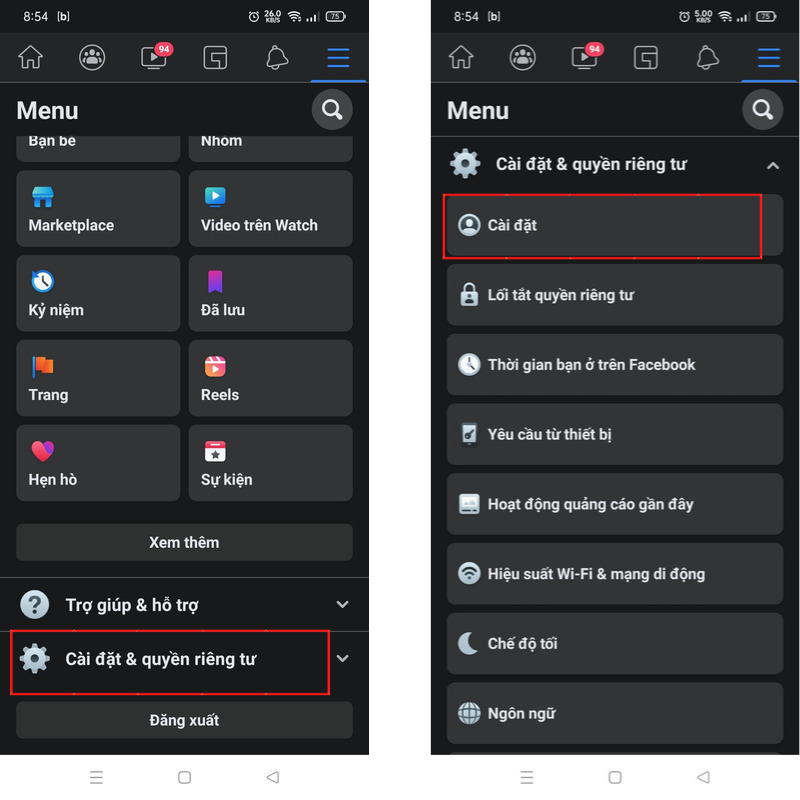
- Bước 3: Chọn Mật khẩu và bảo mật. Tại Xác thực 2 yếu tố ⇒ Chọn Dùng tính năng xác thực 2 yếu tố.
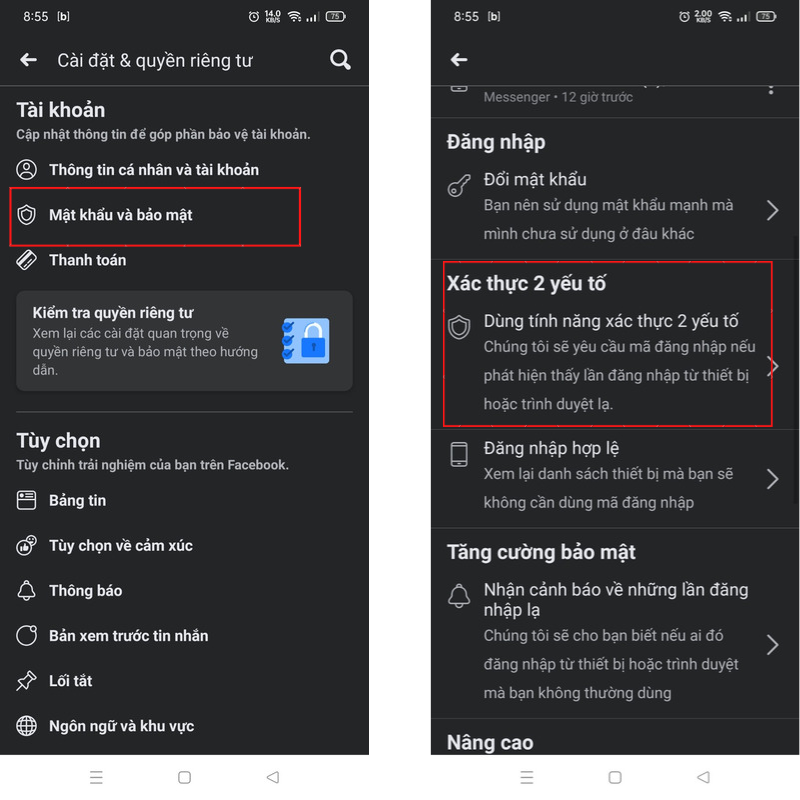
- Bước 4: Tại Chọn phương thức bảo mật ⇒ Chọn Ứng dụng xác thực ⇒ Nhấn Tiếp tục.
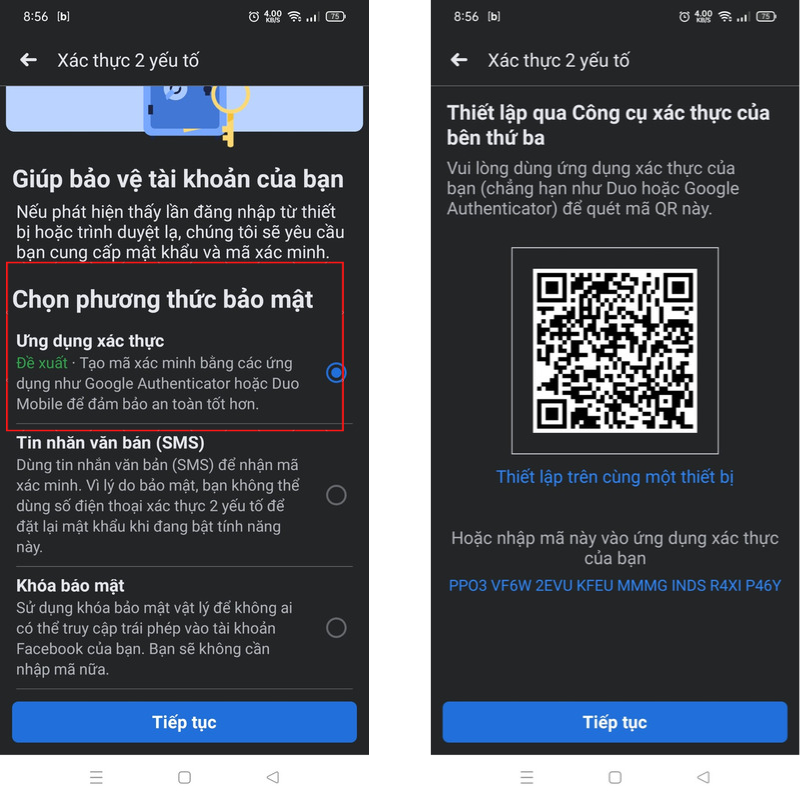
- Bước 5: Lúc này trên màn hình điện thoại của bạn sẽ hiển thị một mã QR và một đoạn mã gồm 32 ký tự chứa khóa OTP bí mật của bạn. Bạn có thể lựa chọn một trong hai loại mã để lấy OTP**:**
Nếu chọn mã QR: Mở ứng dụng Locker của bạn ⇒ Chọn OTP ⇒ Chọn Quét QR ⇒ Quét mã QR ⇒ Chờ Locker nhận dạng và thêm vào kho dữ liệu.
Nếu chọn đoạn mã 32 ký tự: Sao chép đoạn mã ⇒ Mở ứng dụng Locker của bạn ⇒ Chọn OTP ⇒ Chọn Nhập mã cài đặt ⇒ Nhập mã cài đặt và chọn Lưu.
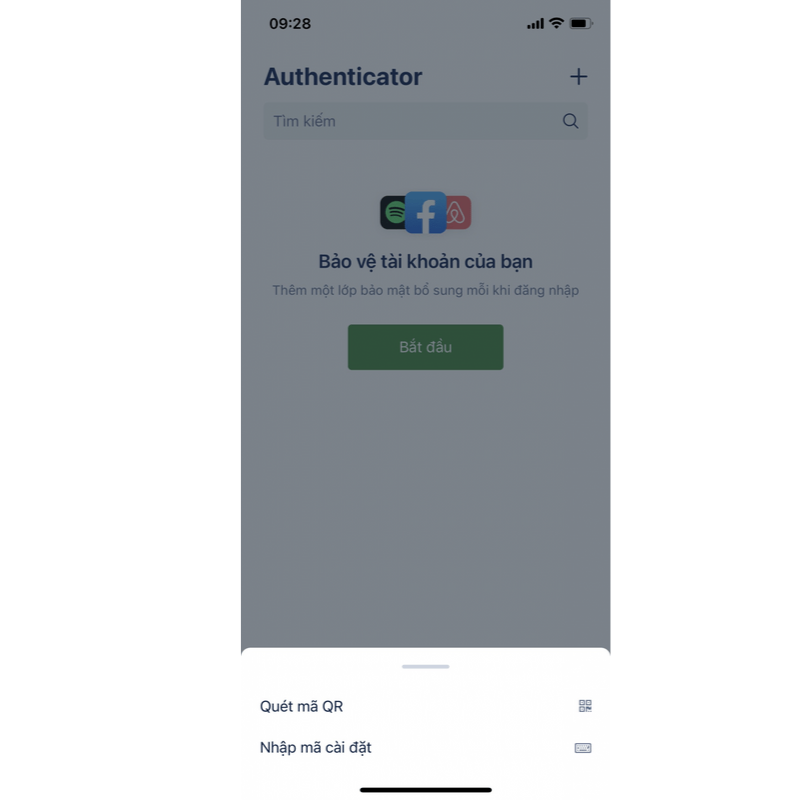
Bước 6: Quay trở lại ứng dụng Facebook ⇒ Chọn Tiếp tục ⇒ Nhập mã đã xuất hiện trong Locker để xác nhận ⇒ Chọn Tiếp tục ⇒ Chọn Xong để hoàn thành quá trình bật 2FA cho tài khoản Facebook của bạn với Locker.
Ở bài viết này, chúng ta đã biết được cách xem mật khẩu Facebook ở thiết bị và cũng như biết thêm về một số trình quản lý mật khẩu Facebook đáng tin cậy. Hãy theo dõi chúng tôi để cùng tìm hiểu thêm về những ưu điểm của các trình quản lý mật khẩu.
Nội dung liên quan: